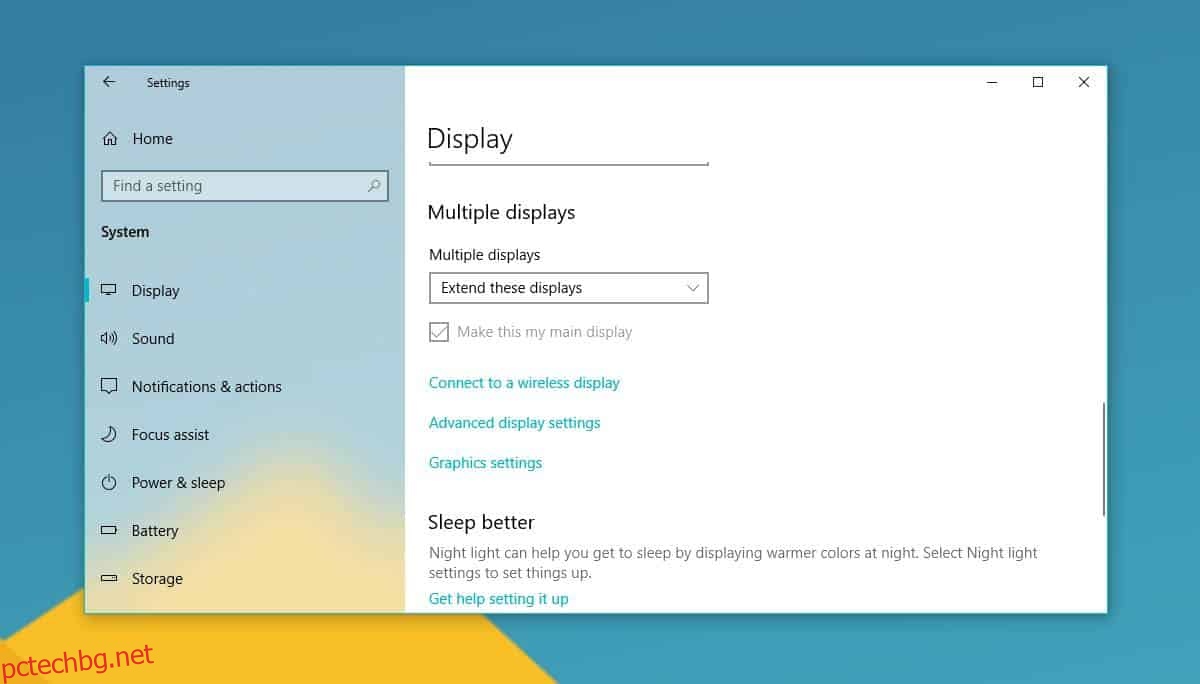Технологичните компании имат цели линии от телефони, лаптопи и настолни компютри, които имат общо име в рамките на линията, но се идентифицират по номера на модела си, когато става въпрос за спецификации. За телефони номера на модела не е трудно да се запомни. Лаптопите се предлагат със сервизни етикети, които ги идентифицират, или в някои случаи производителите на лаптопи ви дават приложение, което да инсталирате във вашата система, за да ви помогне да го идентифицирате.
Какъв монитор имам?
Същото не може да се каже за монитор. Но това не означава, че не е невъзможно да намерите марката и модела на монитора на вашия компютър с Windows 10. Информацията е просто на малко вероятно място.
Намирането на марката на монитора всъщност не изисква използването на вашата операционна система. Името на производителя обикновено е отпечатано на монитора в долната част на рамката. Ако не друго, когато включите монитора си и той не е свързан към нищо, може да видите логото на производителя да се появи за няколко секунди, преди мониторът да влезе в режим на заспиване.
Но какво ще стане, ако имате нужда от номера на модела?
Модел на монитор
Марката на монитора е лесна за намиране, но номерът на модела е малко сложен. За да намерите номера на модела, първо трябва да свържете монитора към вашата система.
Уверете се, че е разпознат и че Windows може да изпрати изход към него. Също така се уверете, че нямате монитори в сянка на вашата система.
След като направите това, отворете приложението Настройки и отидете на групата настройки на системата. Изберете раздела Дисплей и потърсете опцията Разширени настройки на дисплея отдолу или вдясно. Щракнете върху него и на екрана, който следва, отворете падащото меню Избор на дисплей.
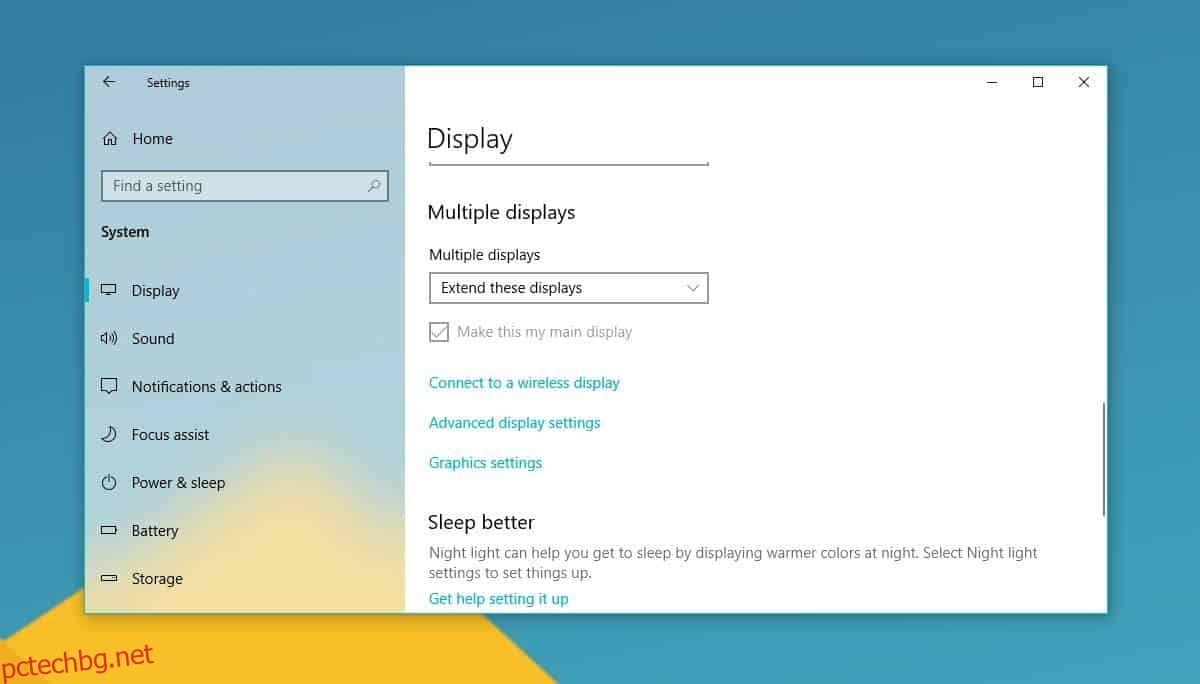
Изберете вашия вторичен дисплей/външен монитор от този списък. Мониторът ще се покаже с марката и номера на модела.
На екранната снимка по-долу мониторът, свързан към системата, е монитор на Dell с номер на модел ST2420L.
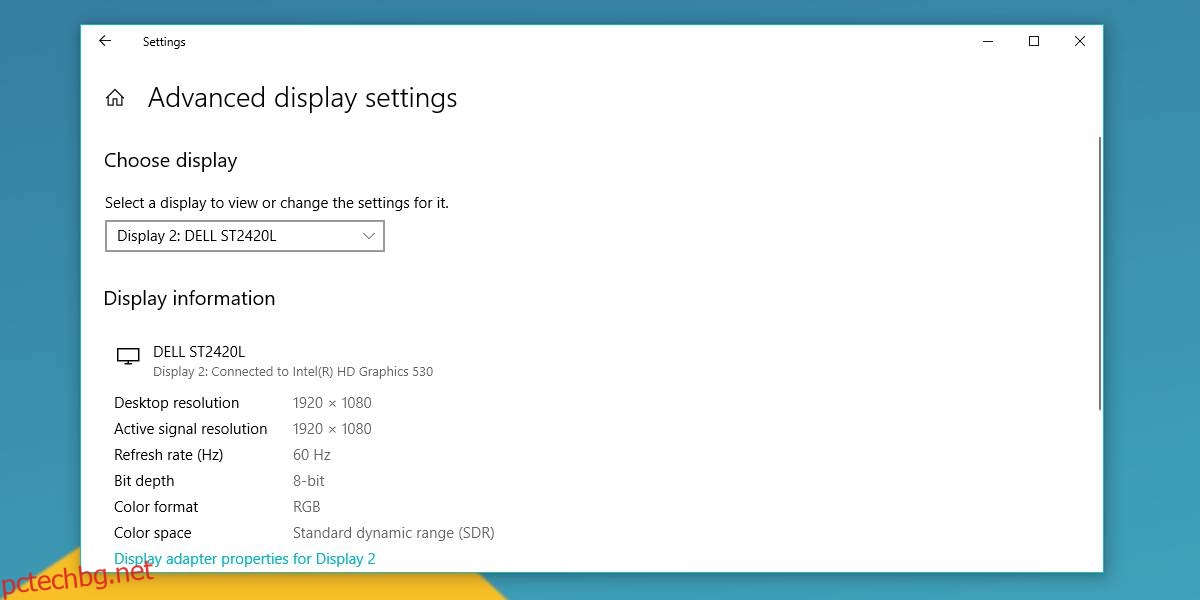
В този прозорец има опция за свойства на Display Adapter и ако щракнете върху нея, прозорецът, който се отваря, има специален раздел Монитор.
Разделът Монитор ви позволява да управлявате някои настройки за вашия монитор, но всяка информация относно марката или модела на монитора няма да бъде точна. Вероятно просто ще се покаже като общ монитор.
Ако все още имате кутията на монитора си някъде, винаги можете да потърсите номера на модела от нея, но това е много далеч. Не много хора запазват кутиите, в които идва хардуерът им.
Няма приложения, които могат да открият номера на модела на монитора, така че приложението Настройки наистина е най-добрият ви изстрел.
Въпреки това е много малко вероятно да не намерите правилния номер на модела тук.